Så här döljer du senaste appar från iPad Dock

I ett försök att stärka iPad: s multitasking förmågor introducerade iOS 11 en ny funktion som automatiskt sätter dina senast använda appar på höger sida av iPad dockningen, åtskilda av en linje. Det här förmodligen gör det lättare att byta mellan dem, men om du inte är en fan så här är det hur du blir av med det.
Börja med att öppna appen Inställningar och trycka på "General".
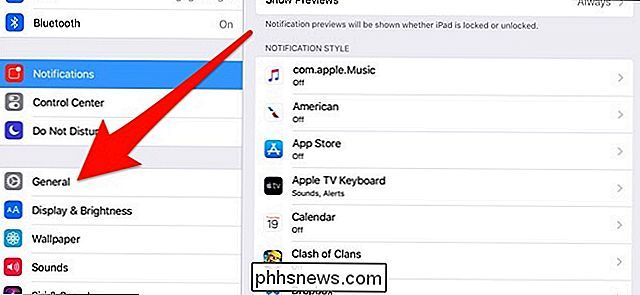
Därifrån , välj "Multitasking & Dock".
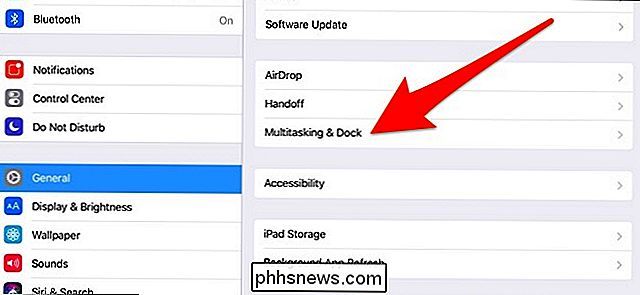
Längst ner, tryck på växelströmbrytaren till höger om "Visa förslag och senaste applikationer" för att stänga av det ".

Boom! Inga nya appar i dockan. Allt som kommer att dyka upp är bara de appar som du specifikt satt där.
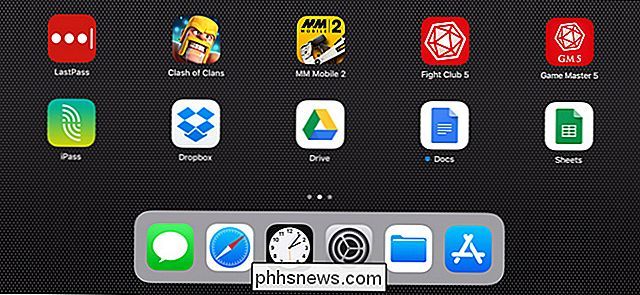
RELATERAD: Så här använder du flera appar på en gång på en iPad
Om du multitaskar en rättvis bit på din iPad, då Det här är förmodligen en funktion du vill ha. Om du inte använder din iPad för mycket produktivitet, kan det dock inte vara så bra att börja med det här. Så det är bäst att inaktivera det för ett enklare användargränssnitt.

Den ultimata guiden för att ändra din DNS-server
Det finns många anledningar som du kanske vill använda en tredje part-DNS-server, från föräldrakontroll och säkerhetsfunktioner för snabb och tillförlitlig förbättring. Du kan ändra DNS-servern för hela ditt hemnätverk på din router eller ställa in den individuellt på en dator, Mac, iPhone, iPad, Android-enhet, Chromebook eller många andra enheter.

Det bästa iTunes-alternativet för MacOS
ITunes är heta röra. Uppblåst och omtänksamt fortsätter iTunes Apples pågående trend att ha förlorat sin designmojo. Men inte rädsla: det finns några bra iTunes-alternativ till MacOS Sierra. RELATERADE: De största designfel som Apple har gjort under de senaste två åren Våra krav på att ersätta iTunes är ganska enkla: en ersättningsbehov att vara lätt att använda och smärtfritt spela vår musik, och det bör innehålla ett mediebibliotek för att organisera allt.



